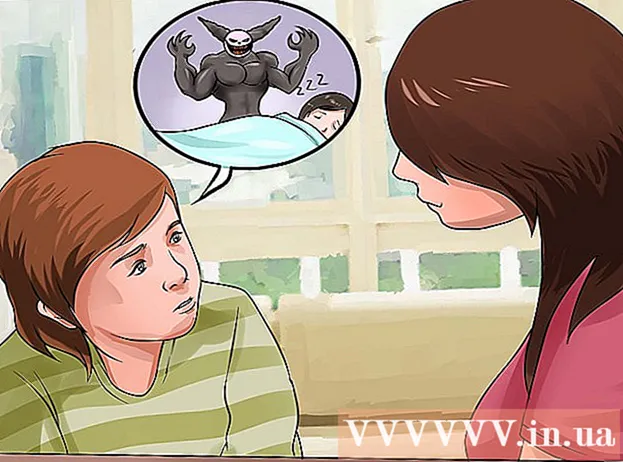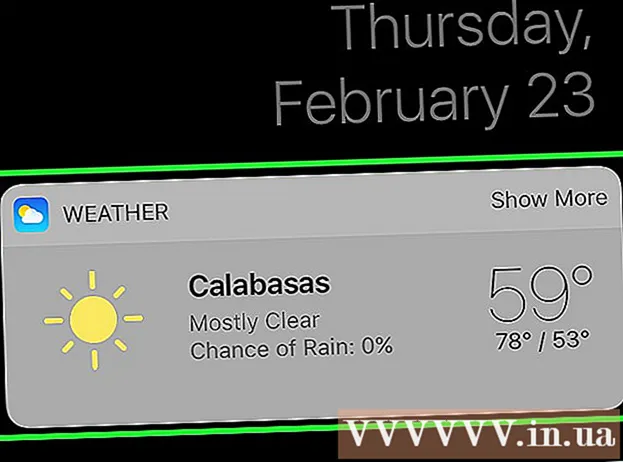作者:
Marcus Baldwin
创建日期:
15 六月 2021
更新日期:
15 九月 2024
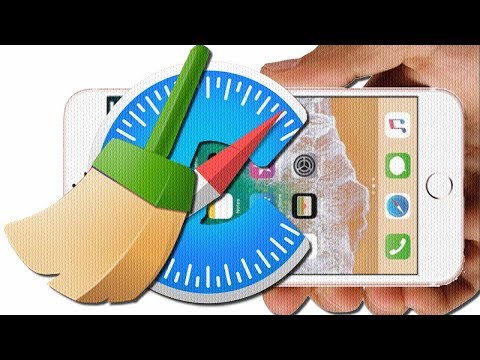
内容
本文将向您展示如何从 iPhone 浏览器中删除您的搜索历史、保存的密码和其他数据。
脚步
方法 1(共 4 个):Safari
 1 打开设置应用程序。 它的图标是一个灰色的齿轮,通常可以在 iPhone 的主屏幕上找到。
1 打开设置应用程序。 它的图标是一个灰色的齿轮,通常可以在 iPhone 的主屏幕上找到。  2 向下滚动屏幕并点击 Safari。 设置屏幕需要向下滚动大约三分之一。
2 向下滚动屏幕并点击 Safari。 设置屏幕需要向下滚动大约三分之一。  3 向下滚动屏幕并点击清除历史记录和站点数据。 此按钮位于屏幕底部。
3 向下滚动屏幕并点击清除历史记录和站点数据。 此按钮位于屏幕底部。  4 单击清除历史记录和数据。 此按钮位于屏幕底部。这将从 Safari 中删除您的搜索历史记录、保存的数据和缓存的文件。
4 单击清除历史记录和数据。 此按钮位于屏幕底部。这将从 Safari 中删除您的搜索历史记录、保存的数据和缓存的文件。
方法 2(共 4 种):Chrome
 1 打开 Chrome。 此应用程序的图标是一个以蓝色为中心的红绿黄圆圈。
1 打开 Chrome。 此应用程序的图标是一个以蓝色为中心的红绿黄圆圈。  2 按⋮。 此按钮位于屏幕的右上角。
2 按⋮。 此按钮位于屏幕的右上角。  3 单击设置。 它位于下拉菜单的底部附近。
3 单击设置。 它位于下拉菜单的底部附近。  4 单击个人信息。 此选项位于屏幕底部。
4 单击个人信息。 此选项位于屏幕底部。  5 单击清除历史记录。 此选项位于选项列表的末尾。
5 单击清除历史记录。 此选项位于选项列表的末尾。  6 单击删除数据。 此按钮位于所有选项下方。
6 单击删除数据。 此按钮位于所有选项下方。 - 如果屏幕上的选项旁边没有复选标记,请单击该选项以选择要删除的相应数据。
 7 单击清除历史记录。 此按钮将出现在弹出窗口中。这将清除您的浏览器历史记录、保存的数据和密码以及缓存的图像。
7 单击清除历史记录。 此按钮将出现在弹出窗口中。这将清除您的浏览器历史记录、保存的数据和密码以及缓存的图像。
方法 3 of 4:海豚
 1 打开海豚。 此应用程序的图标看起来像绿色背景上的白色海豚。
1 打开海豚。 此应用程序的图标看起来像绿色背景上的白色海豚。  2 按☰。 它位于屏幕底部,房屋图标的右侧。
2 按☰。 它位于屏幕底部,房屋图标的右侧。  3 单击设置。 它位于屏幕底部弹出菜单的左下角。
3 单击设置。 它位于屏幕底部弹出菜单的左下角。 - 如果您没有看到按钮 “设置”,从右向左滑动菜单。
 4 单击清除数据。 此选项位于屏幕中央。
4 单击清除数据。 此选项位于屏幕中央。  5 单击清除所有数据。 它位于弹出菜单的底部附近。这将从 Dolphin Browser 中删除所有保存的数据。
5 单击清除所有数据。 它位于弹出菜单的底部附近。这将从 Dolphin Browser 中删除所有保存的数据。 - 要仅删除缓存数据,请单击 “清除缓存”.
方法 4(共 4 个):Firefox
 1 打开火狐。 这个应用程序的图标看起来像一个围绕着一个蓝色球的红狐狸。
1 打开火狐。 这个应用程序的图标看起来像一个围绕着一个蓝色球的红狐狸。  2 按☰。 此按钮位于屏幕底部。
2 按☰。 此按钮位于屏幕底部。  3 单击选项。 您会在屏幕右下角找到此选项。
3 单击选项。 您会在屏幕右下角找到此选项。  4 向下滚动屏幕并点击删除我的数据。 它位于隐私部分下。
4 向下滚动屏幕并点击删除我的数据。 它位于隐私部分下。  5 单击删除我的数据。 这是屏幕上的最后一个选项。
5 单击删除我的数据。 这是屏幕上的最后一个选项。 - 将相应选项的滑块向左移动到“关闭”位置,以防止删除特定数据。
 6 在弹出窗口中,单击“确定”。 这将从 Firefox 浏览器中删除所有选定的数据。
6 在弹出窗口中,单击“确定”。 这将从 Firefox 浏览器中删除所有选定的数据。